Planificar sus backups: Realizar una copia de seguridad de forma automática y regular
Luna actualizado el 31/10/2025 en Copia de Seguridad y Restauración | Más Tutoriales
¿En qué situación necesitamos un plan de copia de seguridad?
Cuando se pone tan ocupado que no le da tiempo para respaldar sus datos o plantea hacer una copia de seguridad de datos importantes o muchos cambios que se realizan en su sistema de forma regular, todo lo que debe hacer es planificar una copia de seguridad, éste es la mejor manera respaldar datos de una manera consistente y oportuna, además nos trae muchas conveniencias. Lo puede hacer con un programa de copia de seguridad de tercera parte como EaseUS Todo backup, cuando creamos una nueva copia de seguridad, nos permite hacer un plan detallado para ella, como establecer ejecutar backup a diario, semanal, mensual o basando en un evento como quiera, así que la copia de seguridad se realiza automáticamente y regularmente siguiendo nuestro plan aunque nos olvidamos de respaldar nuestros datos importantes.
¿Cómo planificar una copia de seguridad con EaseUS Todo Backup?
Paso 1. Ejecute EaseUS Todo Backup en su equipo, haga clic en TAREA NUEVA para empezar a hacer una copia de seguridad.
Paso 2. Haga clic en Plan, aparece una ventana de diálogo, allí puede establecer hacer copia de seguridad a diario, semanal, mensual según nuestra necesidad, también podemos seleccionar el tipo de backup: copia de seguridad completa, copia de seguridad diferencial, copia de seguridad incremental. Pero téngase en cuenta de que debe introducir la cuenta y la contraseña de administrador para activar el Plan de copia de seguridad.
Una vez: hacer copia de seguridad más tarde
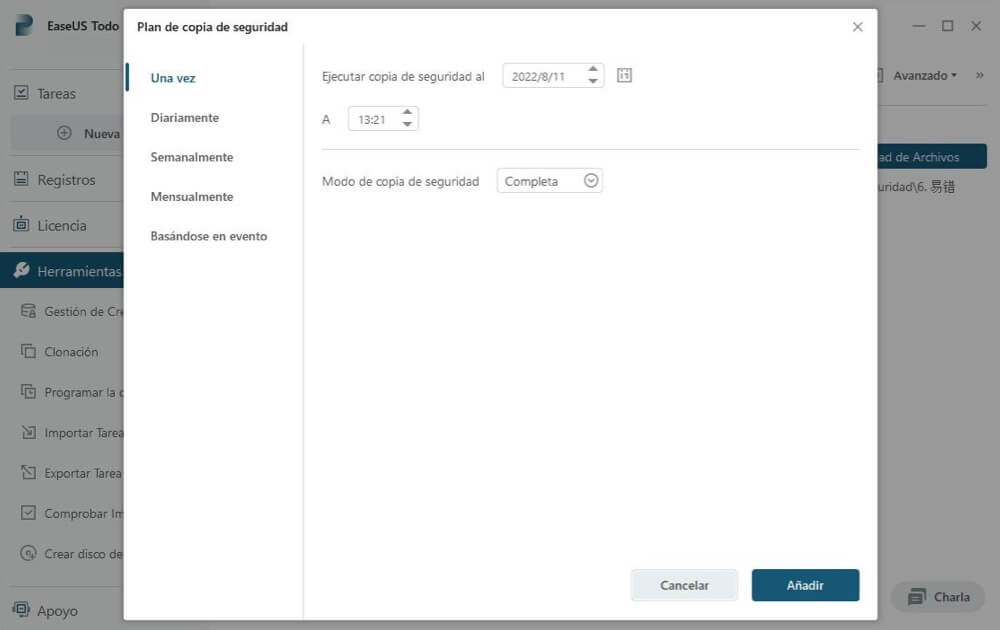
Diariamente: hacer copia de seguridad cada día
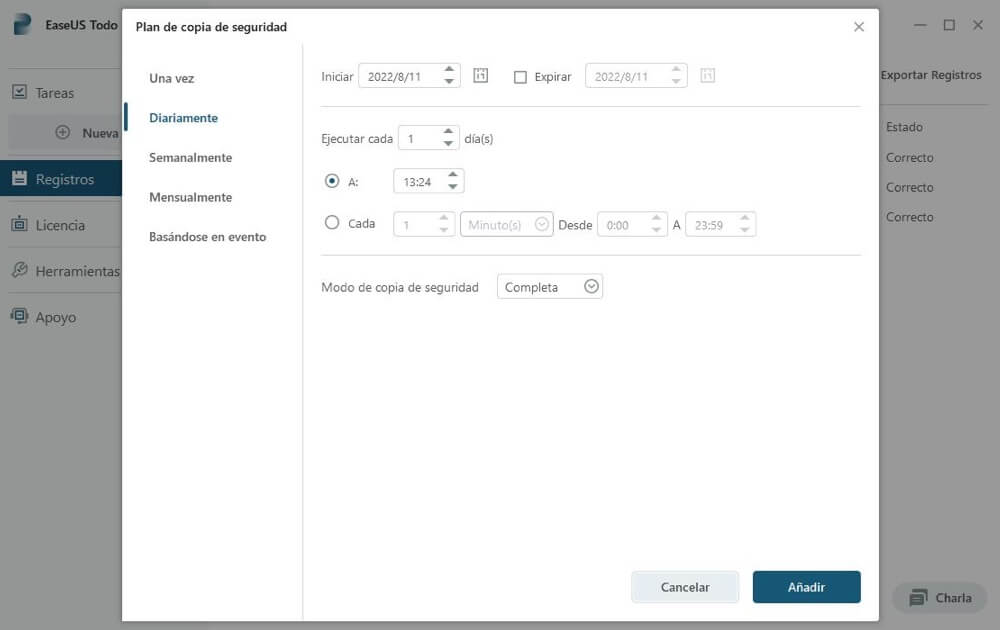
Semanalmente: ejecutar copia de seguridad cada semana

Mensualmente: ejecutar copia de seguridad cada mes
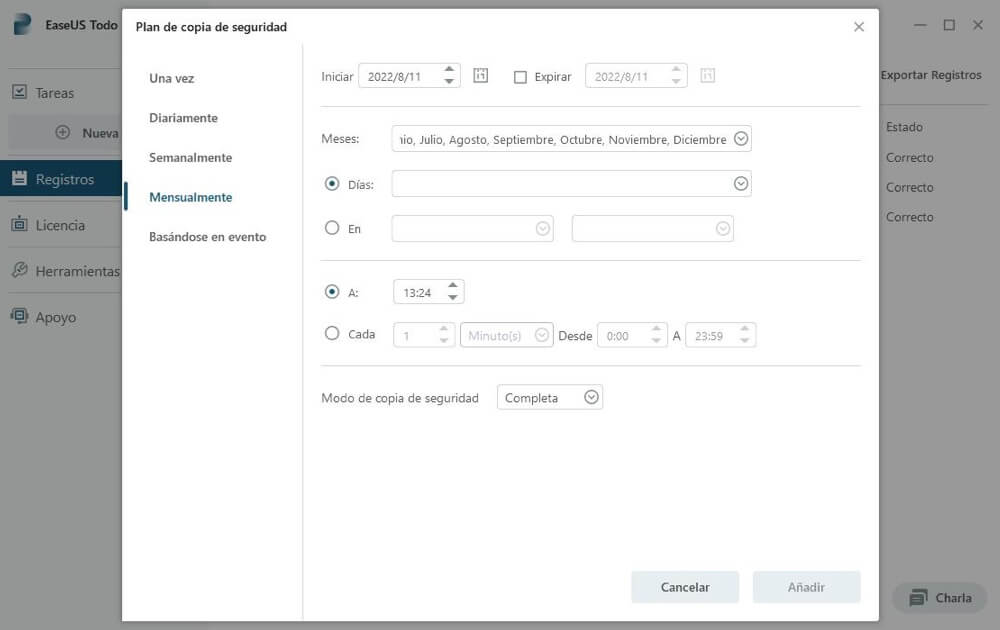
Basándose en evento: ejecutar copia de seguridad basando en un evento, por ejemplo ejecutar copia de seguridad incremental al iniciar sistema.
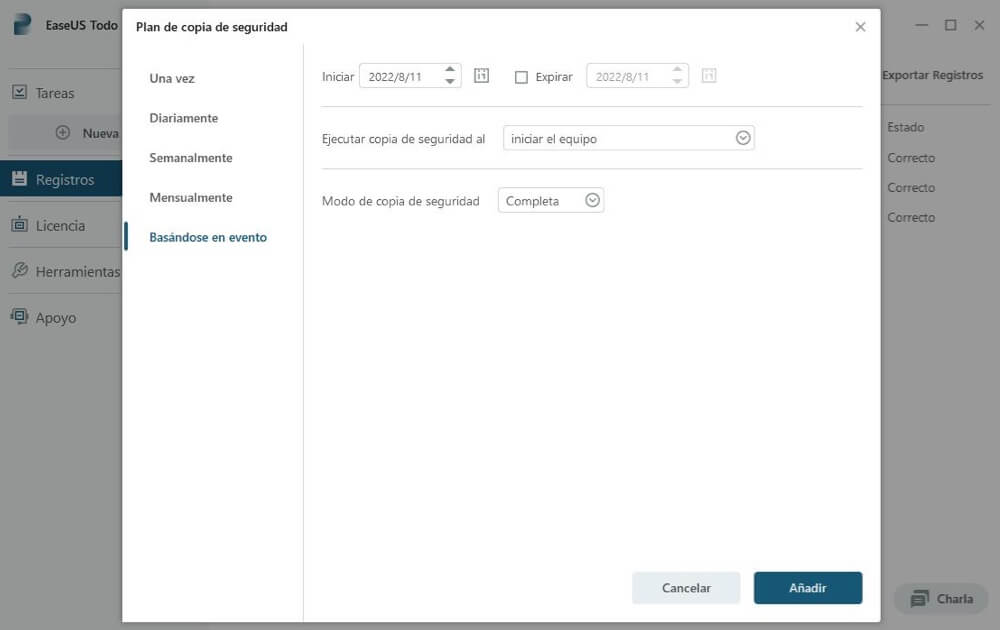
¿Ha sido útil esta página?
Artículos Relacionados

EaseUS Todo Backup
Herramienta de copia de seguridad inteligente para sus archivos y todo el ordenador en Windows 11/10/8/7.
Descargar Gratis100% Seguro
Tamaño: 1.88MB
![]()
Temas Candentes
Premios y Reseñas
"Hacer copia de seguridad, restaurar y recuperar documentos, así como crear discos de emergencia y limpiar el disco duro por completo."
- Por Miguel

